3.2 使用安装向导
3.2 使用安装向导
3.2.1 启动安装向导
准备好 SQL Server 2014 的 DVD 光盘,开始全新安装一个 SQL Server 2014 实例。
如果安装向导不能自动启动,请打开 DVD 文件夹,运行 SETUP.exe 文件。
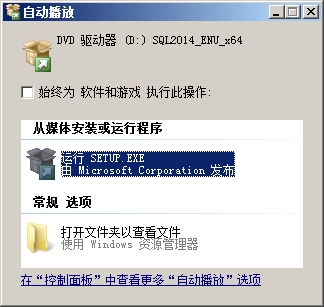
进入“SQL Server 安装中心”界面,在左侧的选项中选择“安装”。然后在右侧的详细列表中选择“全新 SQL Server 独立安装或向现有安装添加功能”。
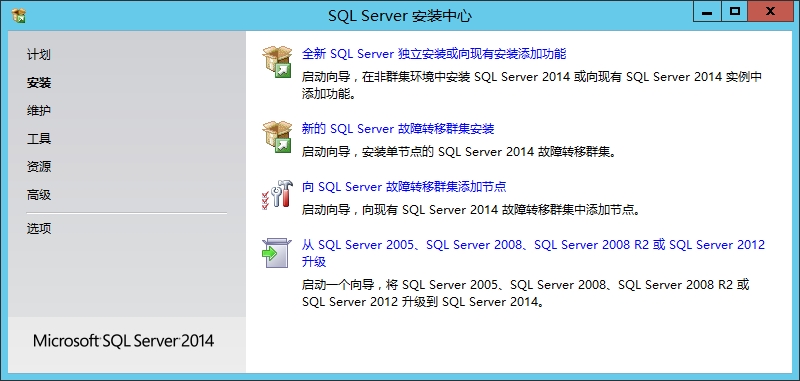
3.2.2 产品密钥与许可条款
输入产品密钥,安装向导会根据产品密钥验证对应的可用版本。如果需要安装评估版,则从“指定可用版本”的下拉列表中选择“Evaluation”;如果安装速成版,则选择“Express”。
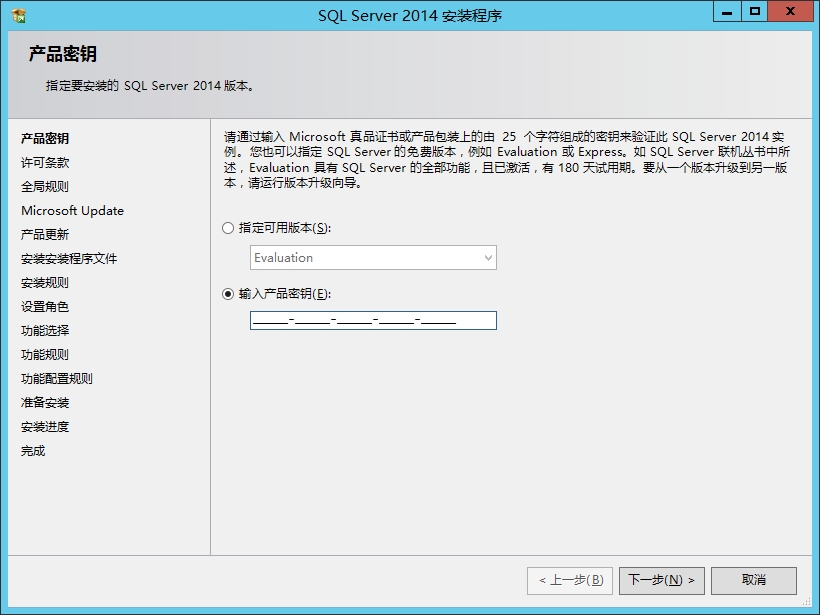
阅读 Microsoft 软件许可条款,然后选择“我接受许可条款”选项。
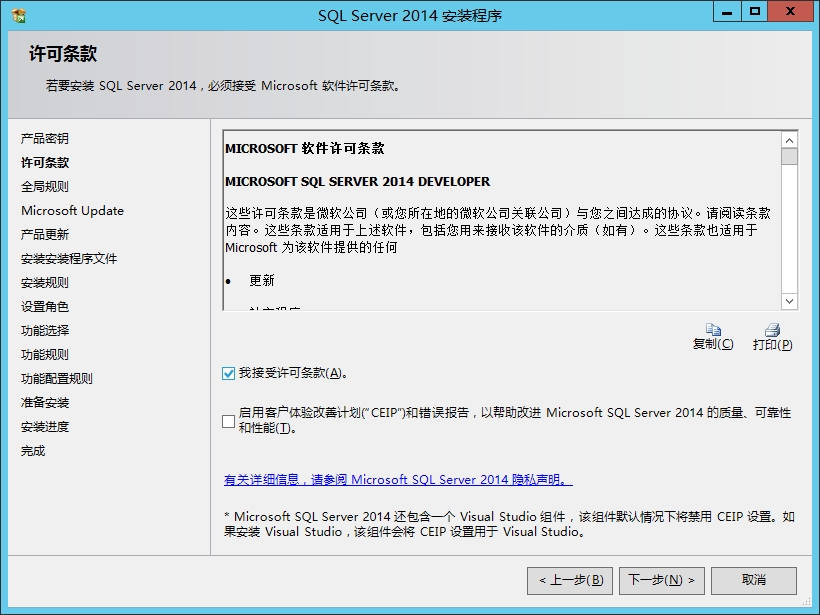
3.2.3 检查规则与产品更新
安装向导将检查一些全局规则,以确保安装过程中不会遇到潜在的问题。如果检查时发现某些规则无法通过,则必须更正这些失败的规则,安装程序才能继续。

从 SQL Server 2012 开始,安装向导将尝试连接到 Internet 检查是否存在 SQL Server 的重要更新。如果联机搜索更新时失败,则会提示“SQL Server 安装程序无法通过 Windows Update 服务搜索更新”。可以忽略这个提示,单击“下一步”继续安装。
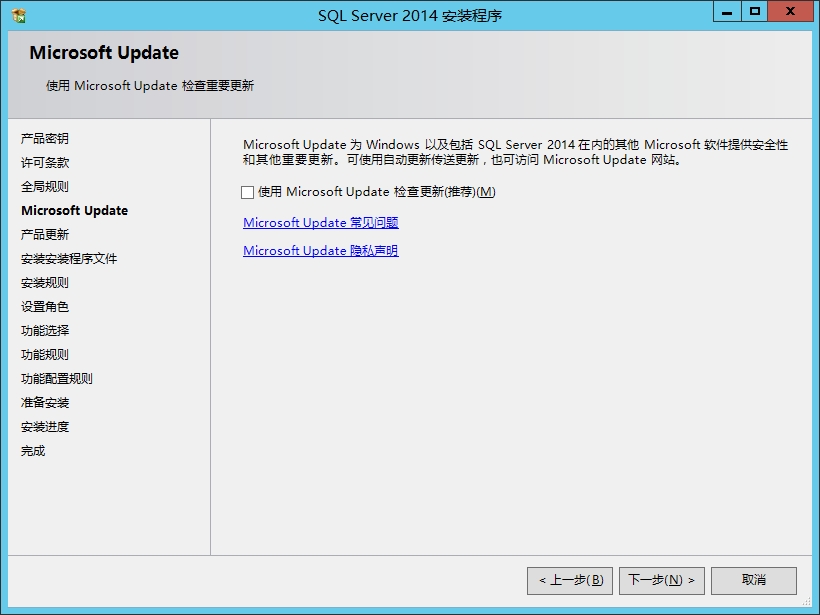
安装向导还将识别一些规则,以避免安装程序运行时可能发生的问题。
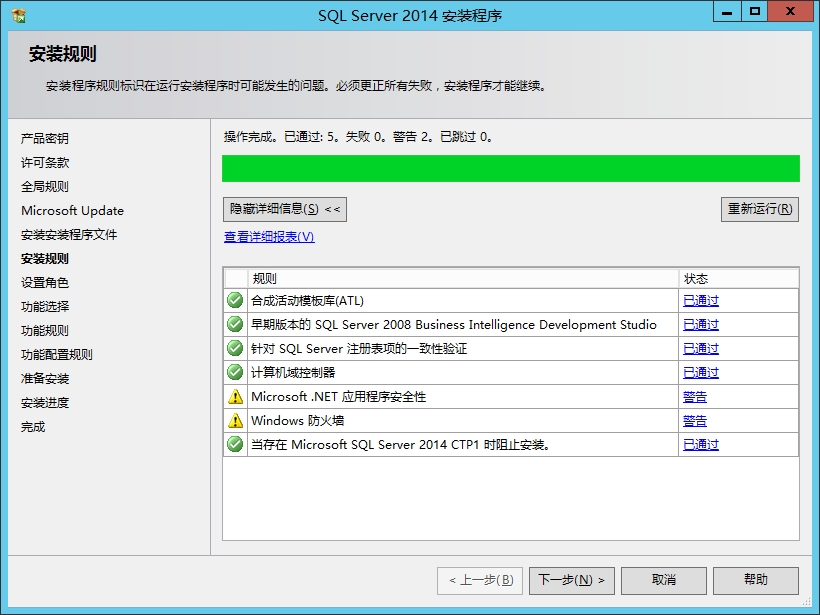
3.2.4 角色和功能选择
安装向导提供3种安装功能。单击“SQL Server 功能安装”选项以逐个选择需要安装的功能组件。
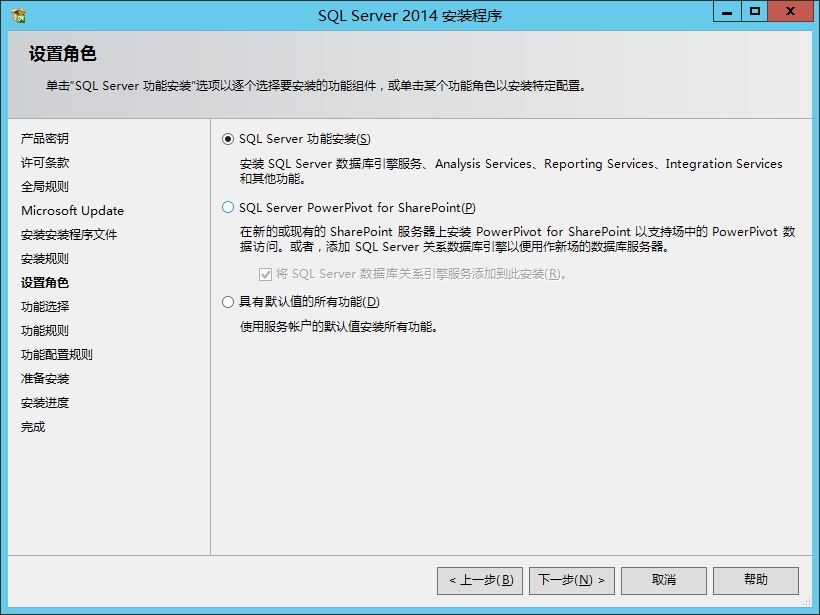
选择需要安装的功能组件。可以手动设置安装目录。
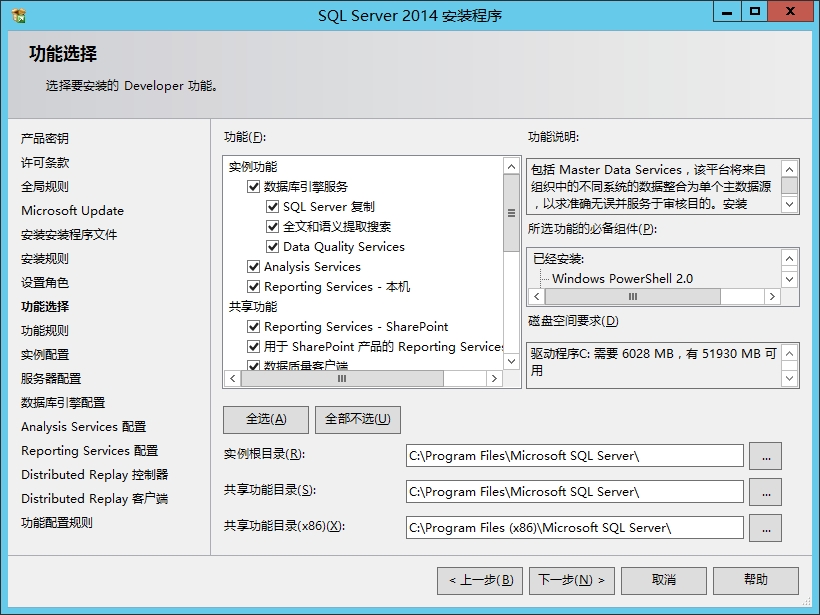
3.2.5 配置实例和服务器
默认情况下,这台计算机上安装的第一个实例为默认实例,默认的实例 ID 为 MSSQLSERVER。如果需要安装一个命名实例,则需要选择“命名实例”选项并输入实例的名称。
实例的根目录已经在选择安装功能组件时指定,安装向导将在实例根目录下创建相应的目录。例如,安装一个 SQL Server 2008 R2 实例,实例根目录为“C:\Program Files\Microsoft SQL Server\”,实例 ID 为 NewInstance,则数据库引擎的安装目录为 “C:\Program Files\Microsoft SQL Server\MSSQL10_50.NewInstance”。
提示:
为了隔离每个组件的安装位置,SQL Server 安装向导将为给定的 SQL Server 实例中的每个组件都生成一个唯一的实例 ID。例如,名为“MyInstance”的 SQL Server 2008 R2 命名实例,默认的实例 ID为 MSSQL10_50.MyInstance,它的注册表配置单元为 HKLM\Software\Microsoft\Microsoft SQL Server\MSSQL10_50.MyInstance。
默认情况下,实例名称用作实例 ID。这用于标识 SQL Server 实例的安装目录和注册表项。SSAS 是唯一的在安装后支持实例重命名的 SQL Server 组件。如果重命名 Analysis Services 实例,实例 ID 不会发生变化。重命名实例后,目录和注册表项将继续使用在安装期间创建的实例 ID。
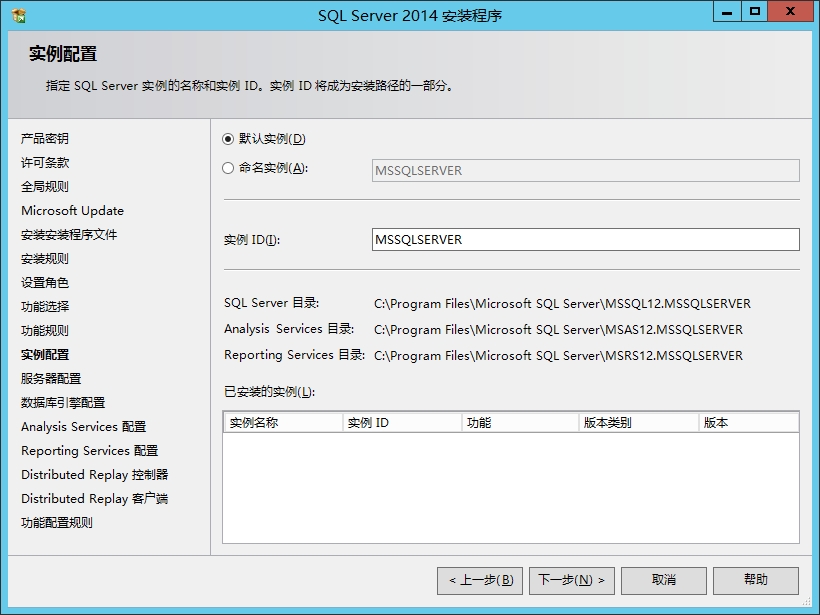
请为每个组件服务指定一个服务帐户,并配置这些服务的启动类型。
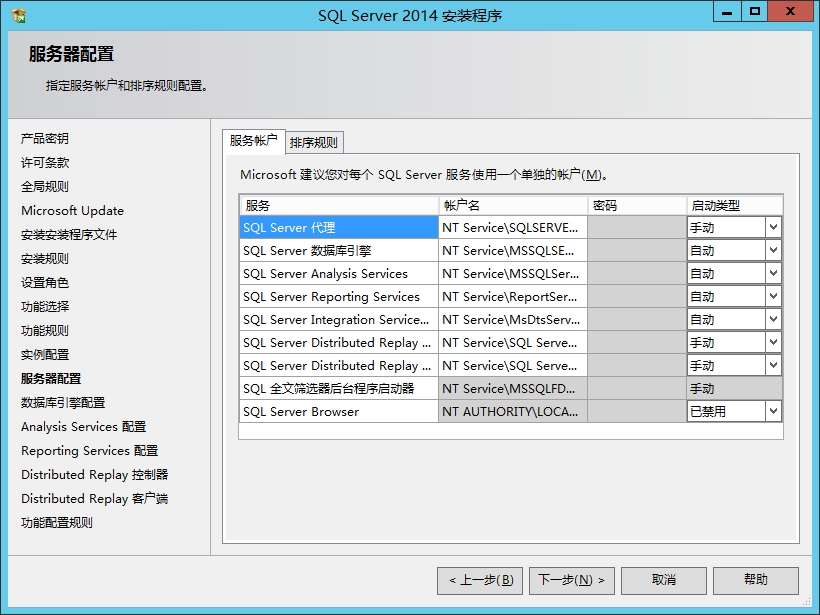
排序规则(Collation Sequence)控制着SQL Server在执行存储、检索、排序和比较操作时如何对待字符数据。排序规则定义了支持的字符集,包括是否区分大小写、重音及假名。例如,英文版 SQL Server 默认的排序规则是 SQL_Latin1_General_CP1_CI_AS,那么获得的就是对西欧字符集的支持,它不区分大小写(case-insensitive),对重音敏感(accent-sensitive)。执行排序操作时,不区分大小写,则会将 e 和 E 看成是相同的字符;区分重音,则会将 E、è、é、ê 视为不同的字符。
中文版 SQL Server 的默认排序规则是 Chinese_PRC_CI_AS,表示针对简体中文 Unicode 排序,不区分大小写,但对重音敏感。
服务器的排序规则是该实例所有数据库、表和列使用的一个默认排序规则。在安装完成后,可以给数据库、表和列指定不同的排序规则。
安装向导将检测当前 Windows 操作系统的排序规则,并作为数据库引擎和分析服务的默认排序规则。
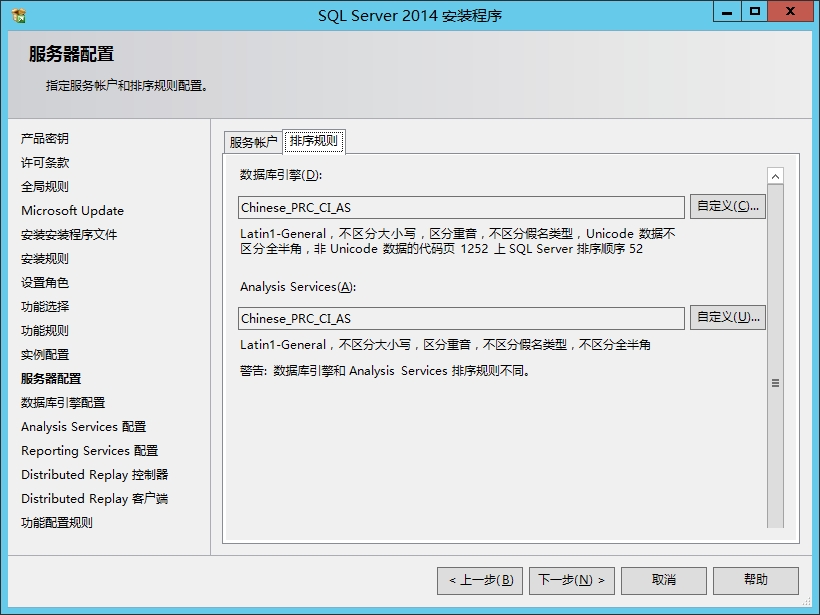
3.2.6 配置数据库引擎
为数据库引擎配置所需的选项。至少需要指定帐户(或组)成为 SQL Server 管理员。
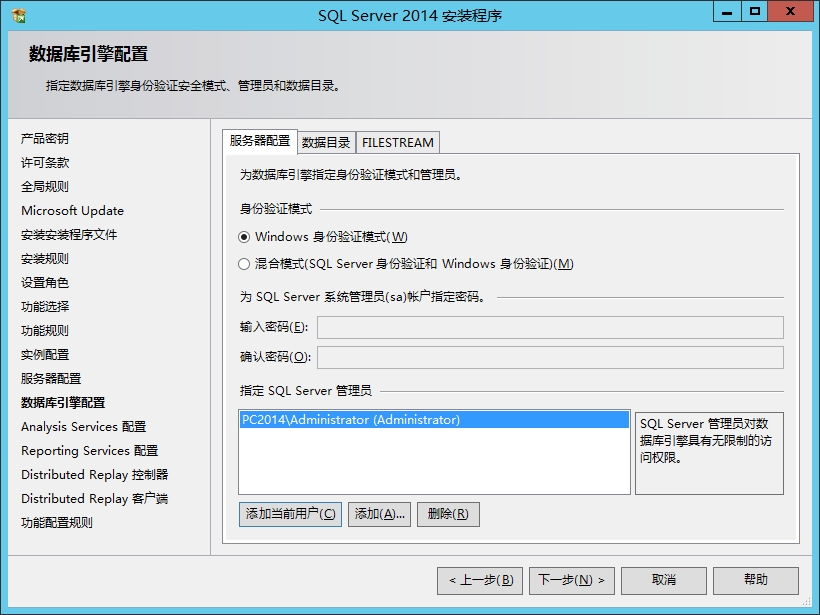
默认情况下,数据目录位于实例根目录下面。可以为数据文件指定目录。
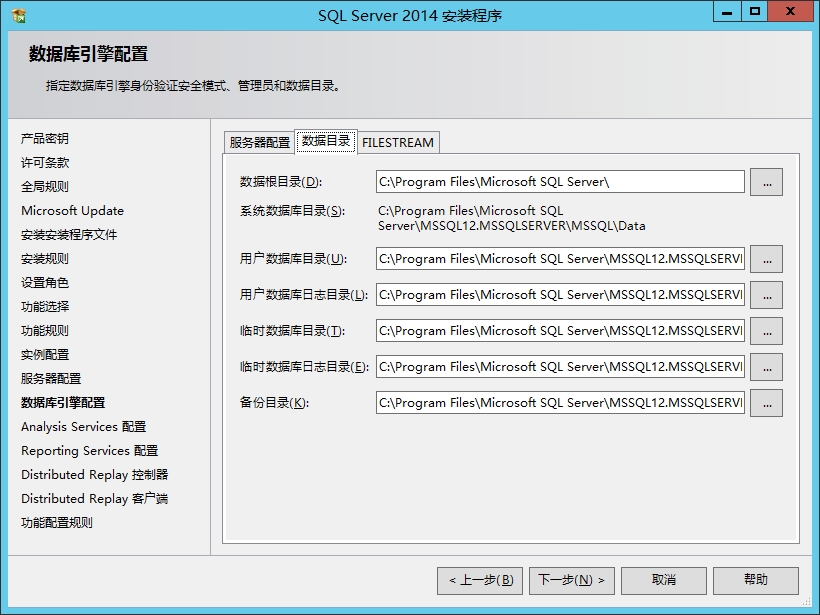
如果数据库引擎需要启用文件流,则需要选择“针对 Transact-SQL 访问启用 FILESTREAM”选项。SQL Server 2012 引入的 File Table,以及 SQL Server 2014 引入的内存优化表都需要启用这个选项。
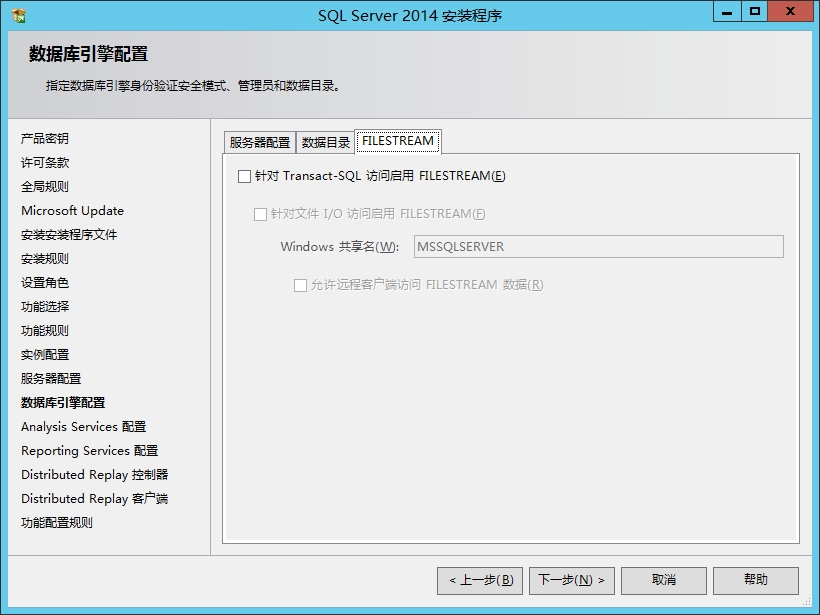
3.2.7 配置 SSAS 和 SSRS
如果选择了安装分析服务和报表服务,则进入 SSAS 和 SSRS 功能组件的安装配置界面。
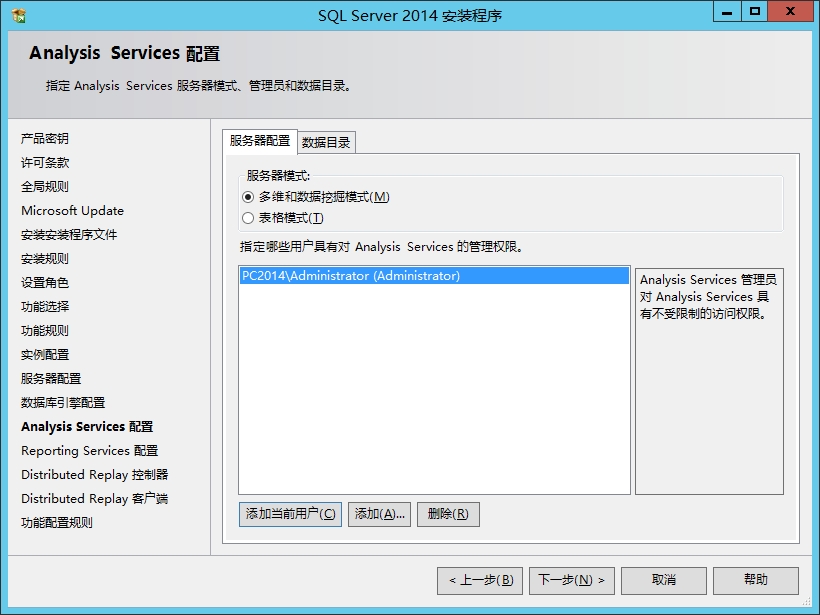
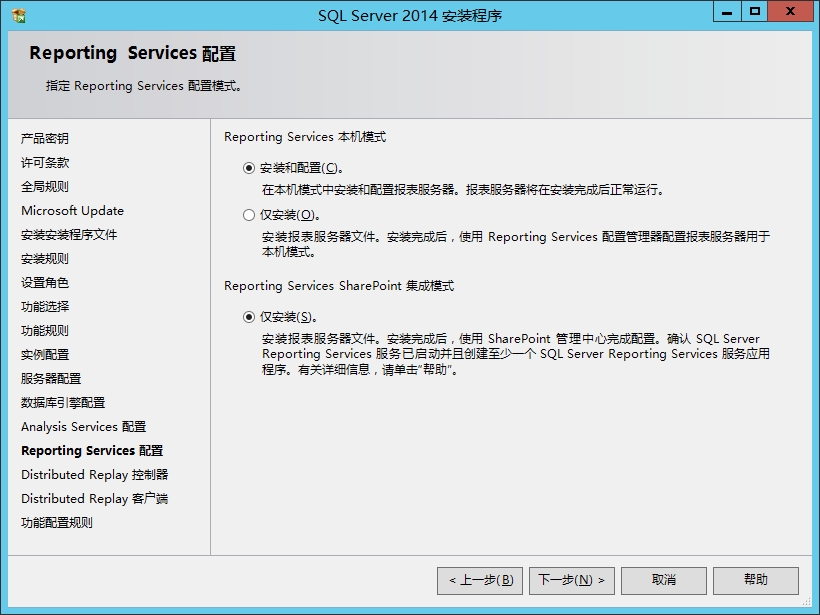
3.2.8 完成安装
检查所有的安装选项都正确之后,单击“安装”按钮开始正式安装。
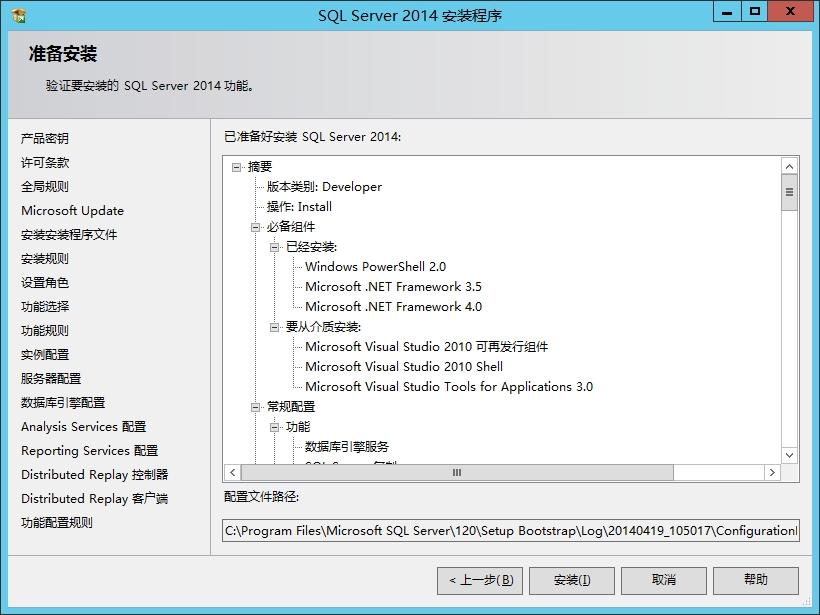
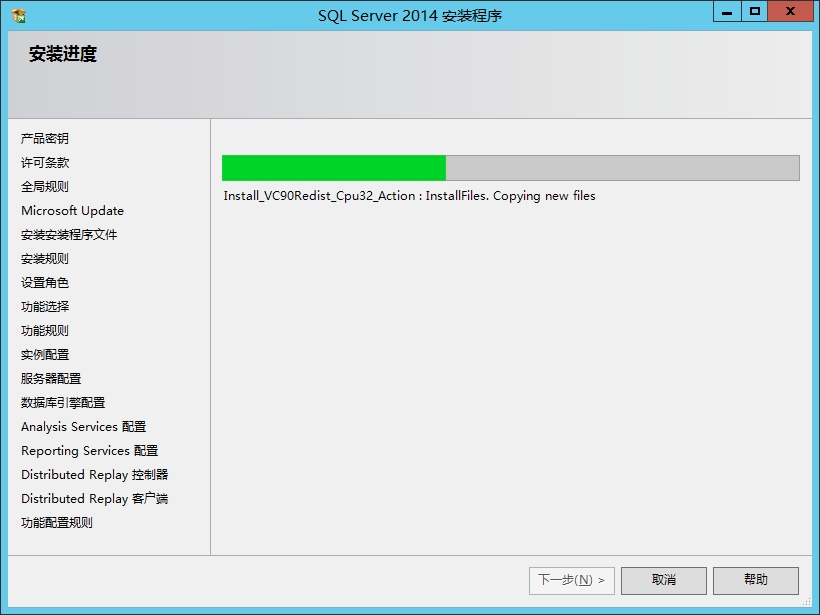
完成安装后,检查安装日志文件,例如:C:\Program Files\Microsoft SQL Server\120\Setup Bootstrap\Log\20140419_105017\Summary_PC2014_20140419_105017.txt。
最后,单击“关闭”按钮完成安装并回到“SQL Server 安装中心”。
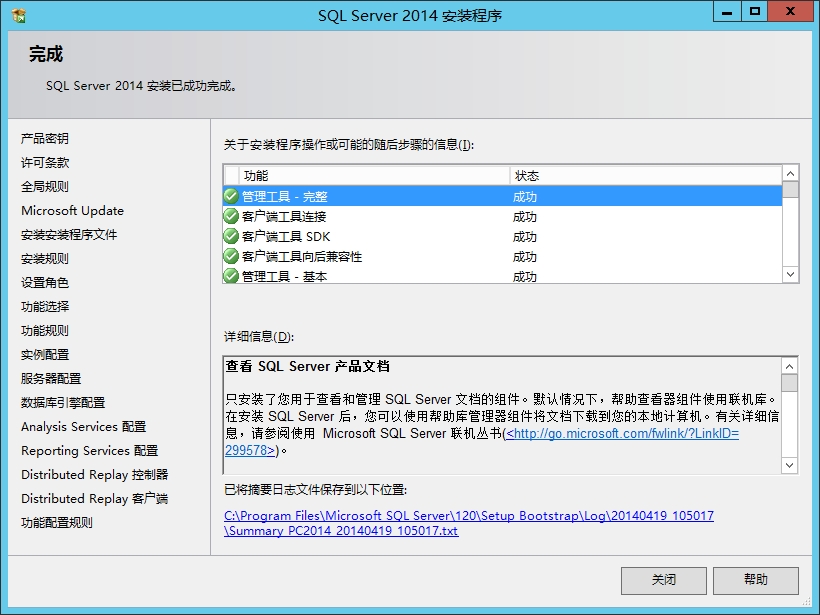
本文出自 “SQL Server 管理员指南” 博客,谢绝转载!